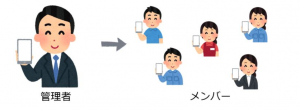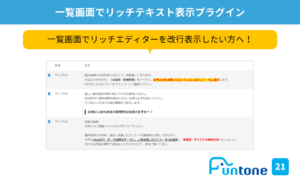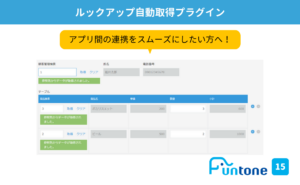船井デジタル道場
PowerPointにkintoneのデータを出力できる『PowerPoint差し込み出力プラグイン』
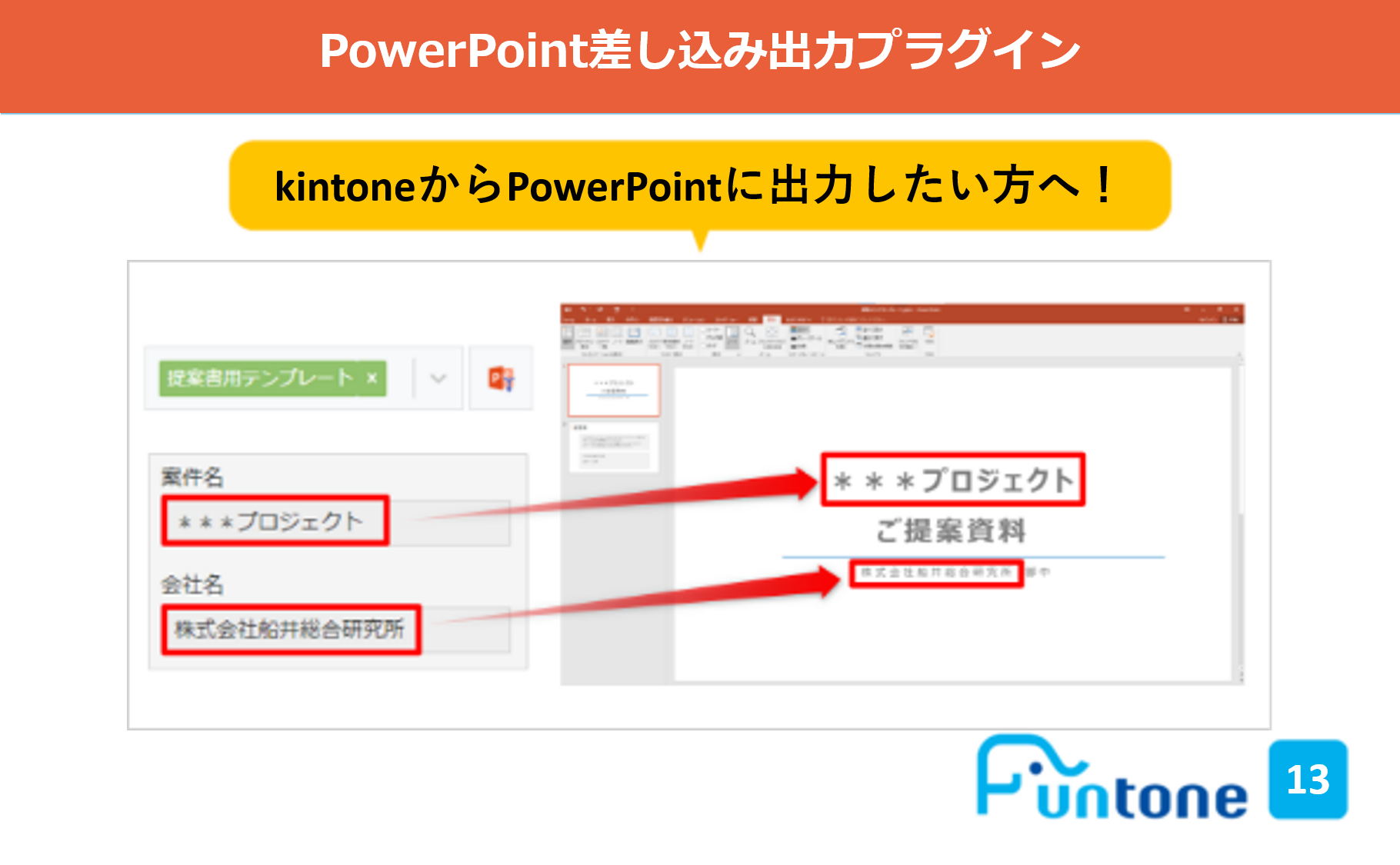
INDEX

皆様こんにちは!はるです!
船井総合研究所でグロースクラウド(kintoneの業種別アプリパック)の導入やカスタマーサクセスのお仕事をしています!
このデジタル道場では、「kintoneで業務をもっと効率化させたい!」といった方に役立つ記事を多数掲載しています。
kintoneで何かお困りでしたらぜひご覧ください!

今回は、船井総研オリジナルプラグインのFuntoneシリーズより、『PowerPoint差し込み出力プラグイン』をご紹介します。
このプラグインを利用することで、PowerPointに任意のkintoneのデータを出力できるようになるため、PowerPointへの転記作業の手間が減ること間違いなし!
それでは詳しい解説へどうぞ!
皆さんはkintoneの情報をPowerPointに出力したいと思ったことはありませんか?
提案書や進捗報告書、チラシや張り紙などを作成する際に、kintoneに入れた情報をPowerPointにコピペや二度打ちをしなくてはいけないのはかなり大変ですよね。
今回はそんなお悩みを解決する「PowerPoint差し込み出力プラグイン」をご紹介いたします!
ExcelやPDFにkintoneの情報を出力し、見積書や請求書を作成したい方はレポトンがおススメです!
『PowerPoint差し込み出力プラグイン』とは
PowerPoint差し込み出力プラグインとは、事前に設定したPowerPointのテキストボックスにkintoneの任意のフィールドデータを自動入力できるプラグインです。
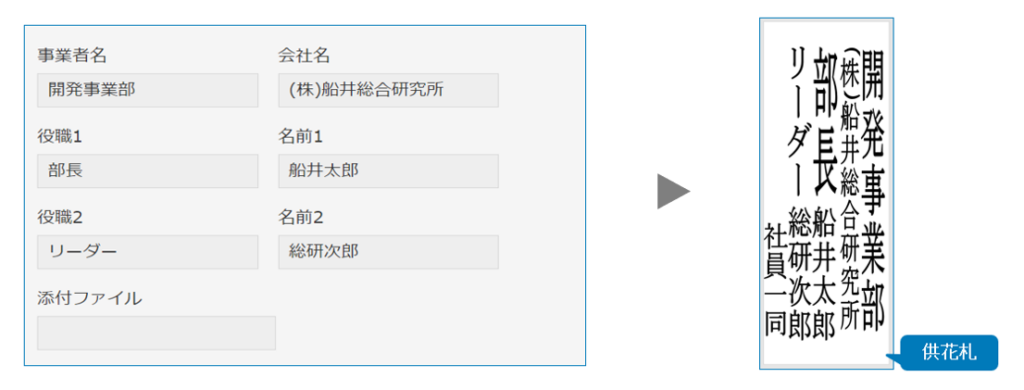
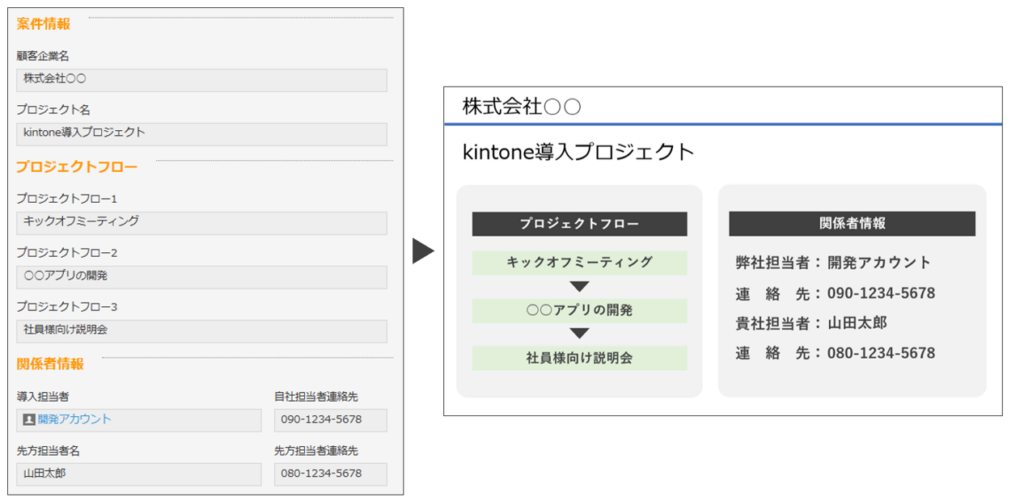
レコード一覧画面で絞りこんだレコードに対して、一括で出力を行うことも可能です。
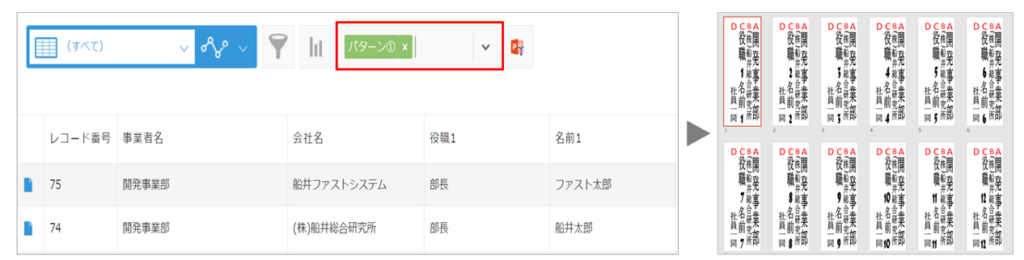
もちろん複数種類のフォーマットに対しての一括出力にも対応しています!

さらにテーブルを利用することで、1テーブル1スライドとして出力することが可能です!

それでは続いて設定方法をご紹介いたします!
『PowerPoint差し込み出力プラグイン』の設定方法

本記事では船井総研オリジナルプラグイン「Funtone+」を使用しています
◆プラグインの利用対象企業
- グロースクラウドをご利用のお客様
- kintone伴走支援をご利用のお客様
◆プラグインの取得方法
有料プラグインのため、本プラグインを購入する旨を弊社とのチャットワークにて船井総研メンバーにお伝えください。
新規のお客様は上記お問合せよりご連絡ください。
⓪出力するPowerPointテンプレートの準備
はじめに、テンプレートとなるPowerPointの準備を行います。
1テンプレート1PowerPointファイルで準備しましょう。
PowerPoint上のテキストボックスにて出力したいフィールドコードを{}(半角カッコ)で囲むと、
該当のフィールドコードのデータが出力されます。
例:会社名というフィールドコードのフィールドの値を出力したい場合、{会社名}と記載します。
また、フォントや印刷サイズ、書式などはすべてPowerPoint上で設定します。

※対応しているフィールドの種類は下記になりますので、ご注意ください。
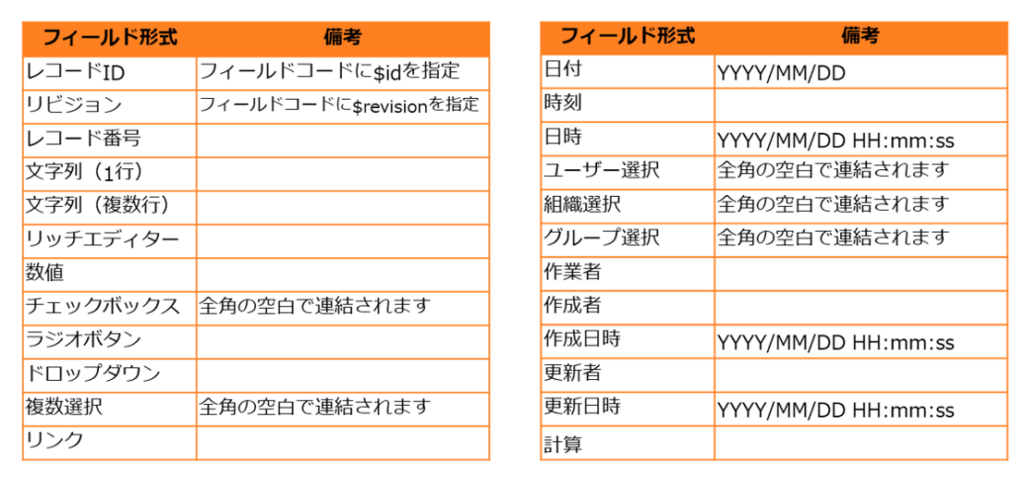
①PowerPointにデータを出力するアプリにプラグインを追加
プラグインファイルをダウンロードしたら、まずはkintoneにプラグインを追加しましょう!
プラグインの追加方法はこちらの記事をご覧ください。
②テンプレート管理用アプリの作成
アプリの右上にある歯車マークをクリックし、設定タブ内の「プラグイン」をクリックします。
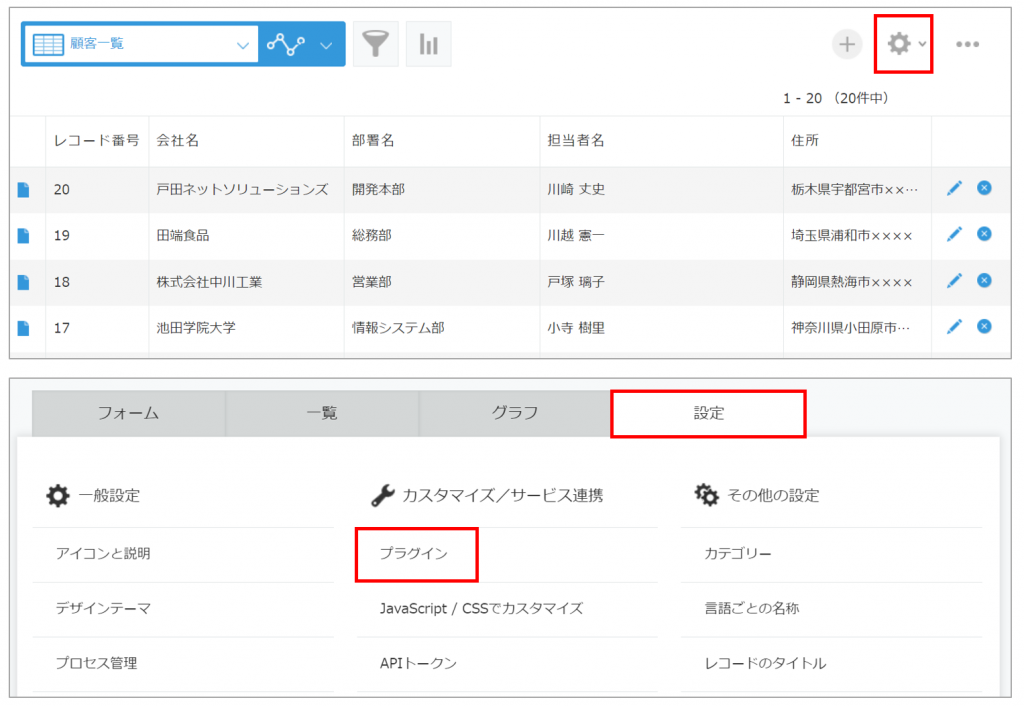
『PowerPoint差し込み出力プラグイン』の右横にある歯車マークをクリックします。

プラグインの設定画面を開くと下記画像のポップアップが表示されるため、こちらから管理用アプリテンプレートをダウンロードします。
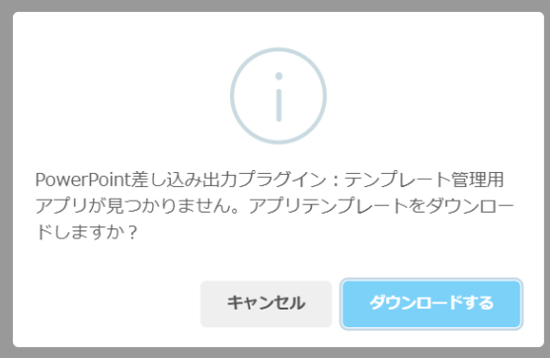
ダウンロード後は、アプリの新規作成画面より、「テンプレートファイルを読み込んで作成」を選択してダウンロードしたファイルを読み込み、テンプレート管理用アプリを作成します。
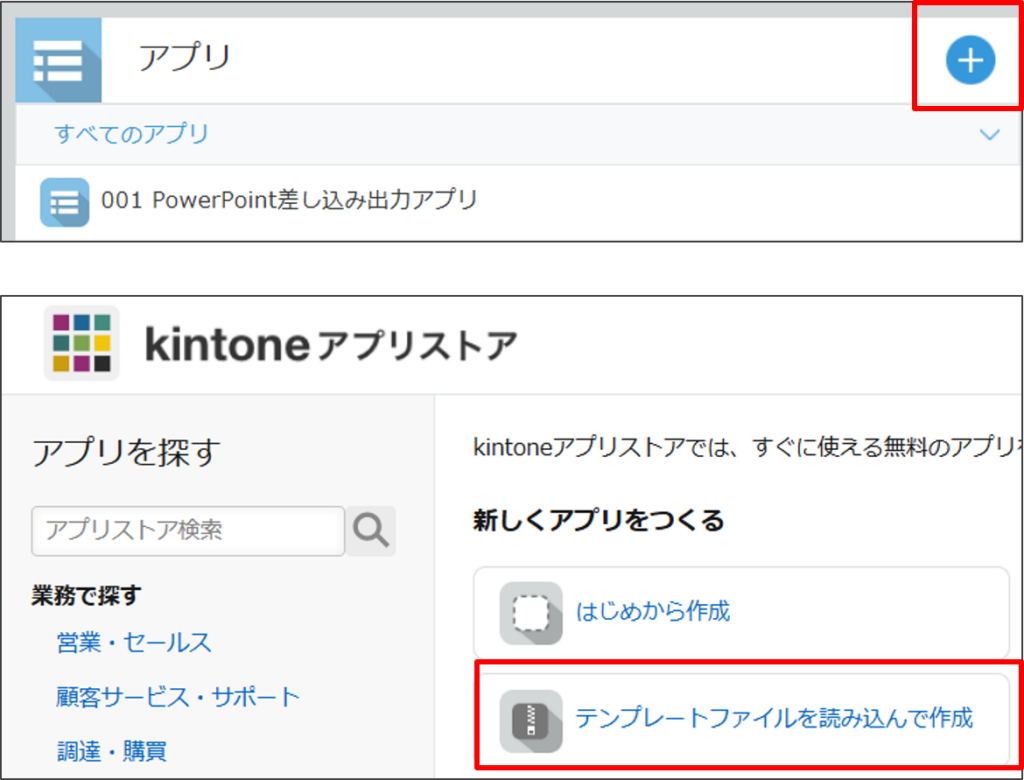
③テンプレート管理用アプリにテンプレートを登録
テンプレート管理用アプリの新規レコード作成画面に入り、テンプレート名を記入してテンプレートとなるPowerPointファイルをアップロードします。
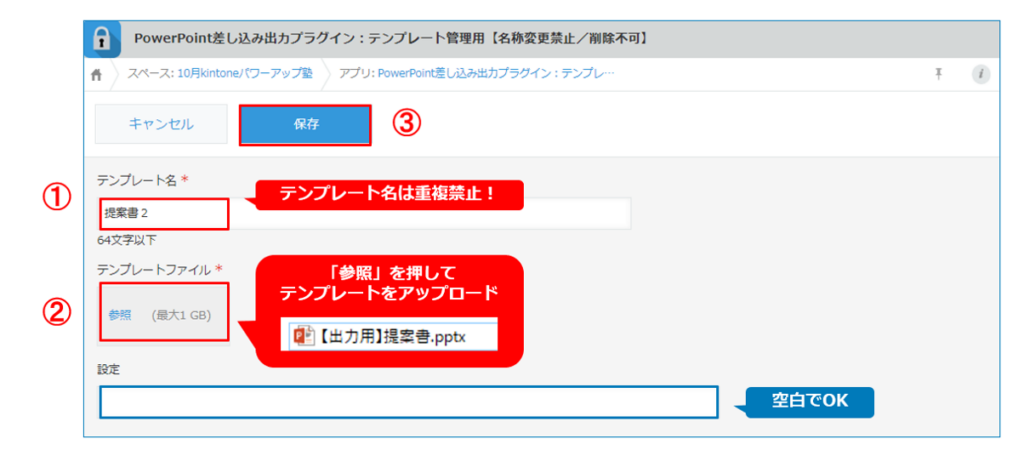
④出力するアプリにてプラグインを設定
実際にPowerPointを出力するアプリにて、PowerPoint差し込み出力プラグインの設定画面に入ります。
出力ボタンを表示するルールと、出力するテンプレートの選択を行います。
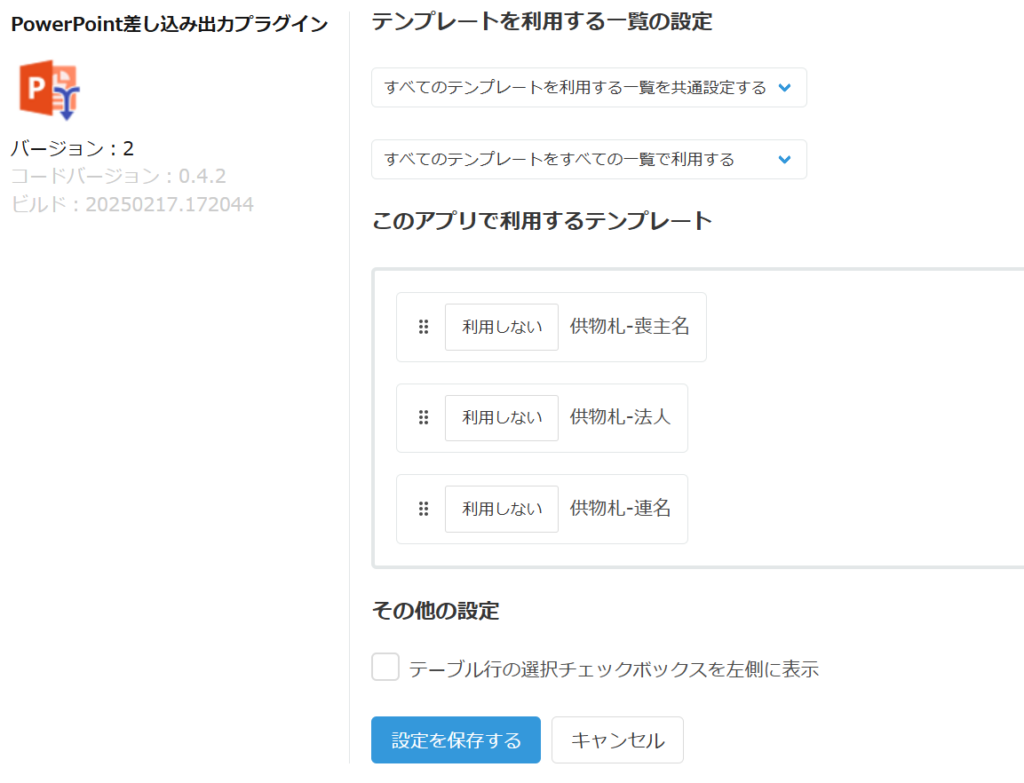
すべての一覧で、すべてのテンプレートを出力する場合
「テンプレートを出力する一覧」を『すべてのテンプレートを利用する一覧を共通設定にする』を選択し、さらに『すべてのテンプレートをすべての一覧で利用する』を選択します。

特定の一覧で、すべてのテンプレートを出力する場合
「テンプレートを出力する一覧」を『すべてのテンプレートを利用する一覧を共通設定にする』を選択し、さらに『すべてのテンプレートを選択した一覧のみで利用する』を選択します。
そうすると、一覧の選択画面が表示されるので、出力ボタンを表示する一覧を選択します。
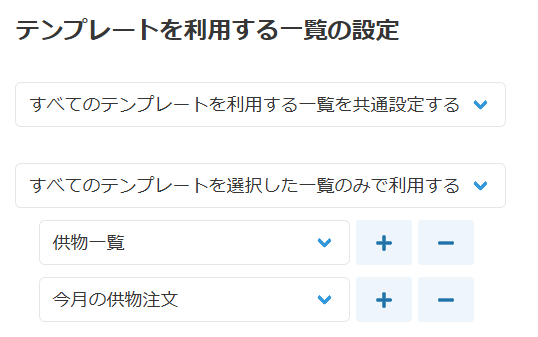
テンプレートごとに出力する一覧を指定する場合
「テンプレートを出力する一覧」を『テンプレートごとに利用する一覧を個別に設定する』を選択します。
その後、テンプレートごとに『すべての一覧』か『特定の一覧』かを指定できるので、出力したい方法を選択し設定します。
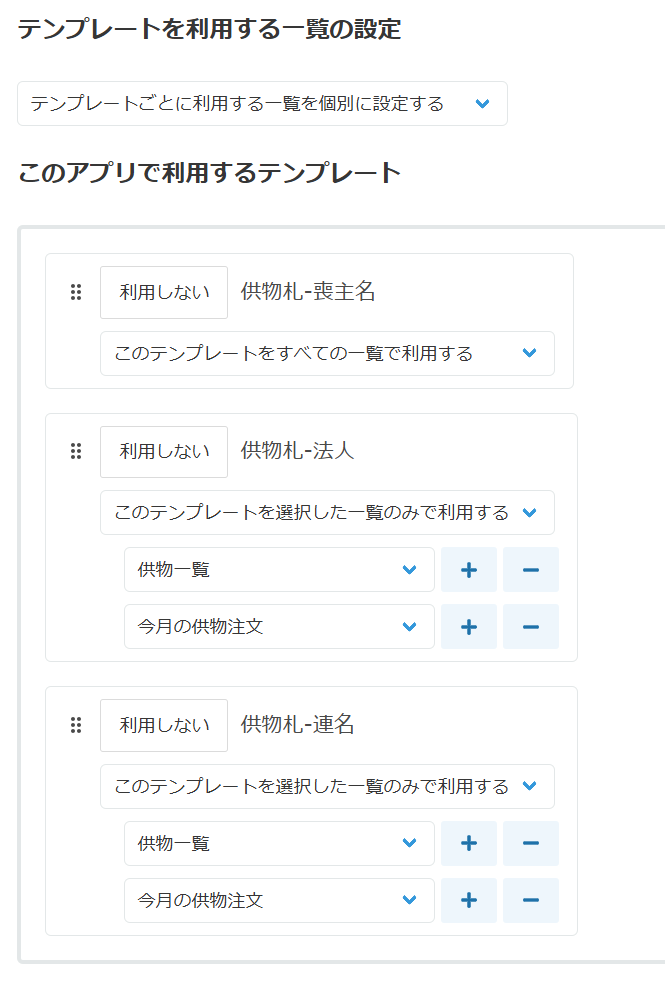
このアプリで出力するテンプレートを選択する
デフォルトではテンプレート名の横に「利用しない」ボタンが表示されます。
もしこのアプリで利用しないテンプレートがある場合は、「利用しない」ボタンをクリックすると出力対象から除外されます。
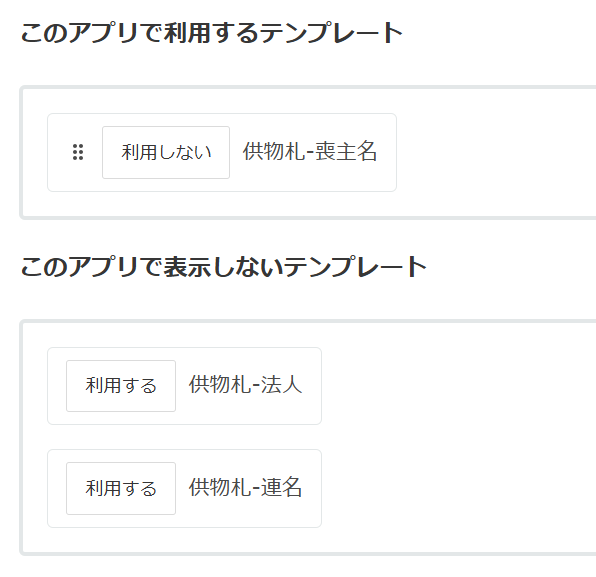
問題なくテンプレートを選択できたら、設定は完了です!
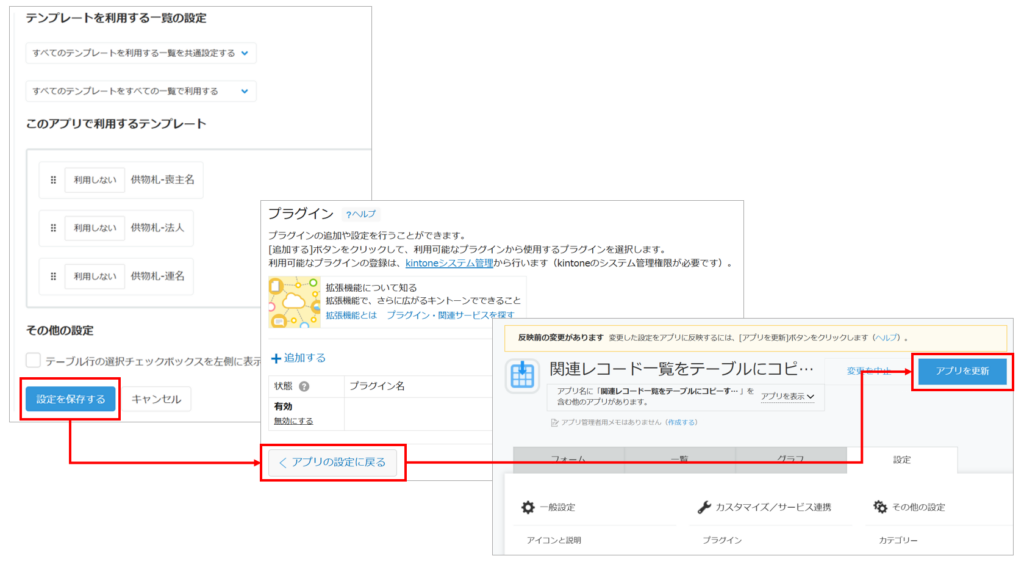
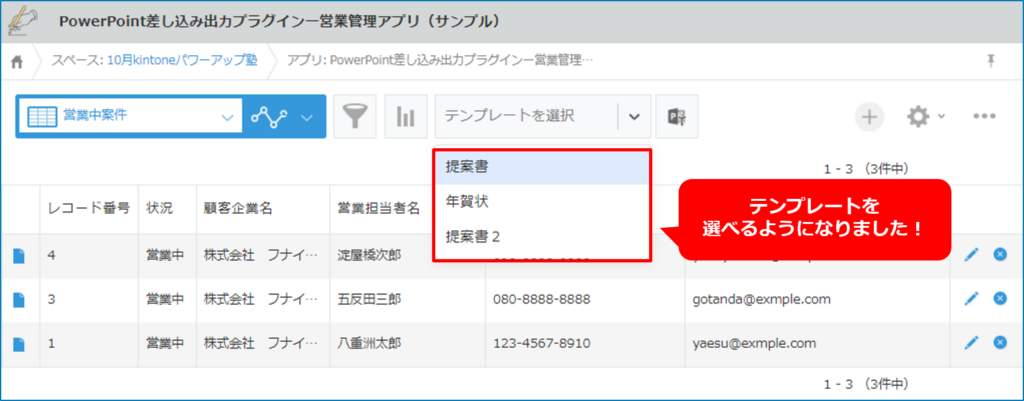
補足『テンプレート管理アプリ』の注意点
上記の③で登録した「テンプレート管理用アプリ」ではアプリ名の変更やフィールド設定の変更、アプリの削除は絶対に行わないでください。
連携が外れ、正常な利用ができなくなります。
最後に
いかがでしたでしょうか?
『PowerPoint差し込み出力プラグイン』を活用することで、kintoneのデータを任意のPowerPointの形式で出力できるようになります。
kintoneの標準機能だけでもできることはたくさんありますが、今回のようなプラグインを利用することでもっと使いやすく、活用の幅を広げることができます!
1人では設定が難しいかも…と思われる方もいらっしゃるかもしれません。
グロースクラウドをご契約の企業様は、オンラインサポート(チャットもしくはWEBミーティング)にてご相談も受けておりますので、ぜひご活用ください!
1人では設定が難しいかも…と思われる方もいらっしゃるかもしれません。
kintone伴走支援・グロースクラウドをご契約の企業様は、オンラインサポート(サポートチャット/サポートメール/WEBミーティング)にてご相談も受けておりますので、ぜひご活用ください!

船井総研はサイボウズ®のオフィシャルパートナーです!
船井総研では、コンサルティング会社として中小・中堅企業様をご支援する中で、kintoneを利用した業務改善も多数行っています。
様々な業種でkintoneを用いた業務改善を行った実績があり、そのノウハウを活かして「kintone伴走支援」サービスを提供しております。
「kintoneの運用に困っている…」という企業様だけでなく、
「kintoneでもっと業務改善をしたい!」
「kintoneをもっと使いこなしたい!!」
という企業様も、ぜひ船井総研のkintone伴走支援をご活用ください!